Πώς να μετονομάσετε συνημμένα πριν από την αποστολή (κατά την προώθηση ή την απάντηση) στο Outlook;
Αφού επισυνάψετε ορισμένα αρχεία σε ένα μήνυμα ηλεκτρονικού ταχυδρομείου, ίσως χρειαστεί να μετονομάσετε τα συνημμένα με σύντομα ονόματα προτού στείλετε το μήνυμα ηλεκτρονικού ταχυδρομείου στο Outlook. Πώς θα μπορούσατε να το κάνετε εύκολα; Υπάρχουν δύο λύσεις για να σας βοηθήσουμε:
- Μετονομάστε ένα συνημμένο πριν από την αποστολή στο Outlook
- Μετονομάστε ένα συνημμένο πριν από την αποστολή στο Outlook με εκπληκτικό εργαλείο
- Μετονομάστε πολλά ή όλα τα συνημμένα μαζικά πριν από την αποστολή στο Outlook
Μετονομάστε ένα συνημμένο πριν από την αποστολή στο Outlook
Αυτή η μέθοδος θα σας καθοδηγήσει για να αποθηκεύσετε το συνημμένο που θα μετονομάσετε ως άλλο αντίγραφο με νέο όνομα και, στη συνέχεια, επισυνάψτε ξανά το νέο αντίγραφο στο email. Κάντε τα εξής:
1. Στο email, κάντε δεξί κλικ στο συνημμένο που θα μετονομάσετε και επιλέξτε Αποθήκευση ως από το μενού περιβάλλοντος. Δείτε το στιγμιότυπο οθόνης:

2. Στο πλαίσιο διαλόγου "Αποθήκευση συνημμένου" (βλ. Παρακάτω στιγμιότυπο οθόνης):
(1) Ανοίξτε το φάκελο προορισμού στον οποίο θα αποθηκεύσετε το νέο αντίγραφο του επιλεγμένου συνημμένου.
(2) Πληκτρολογήστε το νέο όνομα στο οποίο θα αλλάξετε το όνομα του επιλεγμένου συνημμένου στο Όνομα αρχείου κουτί;
(3) Κάντε κλικ στο Αποθήκευση κουμπί.
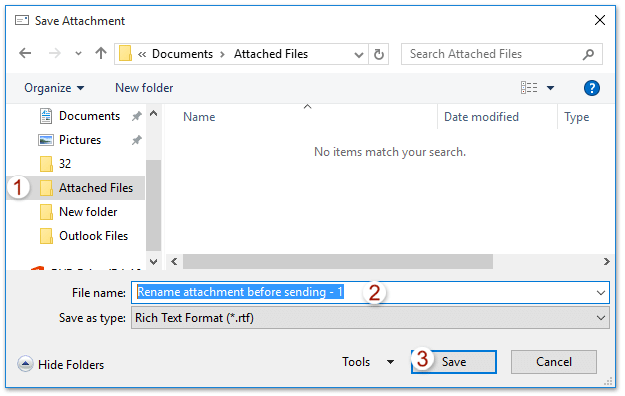
3. Τώρα επιστρέφετε στο παράθυρο μηνύματος. Κάντε κλικ στο συνημμένο που θα μετονομάσετε και πατήστε το Διαγραφή κλειδί για να το αφαιρέσετε.
4. Κλίκ Κύριο θέμα > Επισύναψη αρχείου > Περιηγηθείτε σε αυτόν τον υπολογιστή (Ή Κύριο θέμα > Επισύναψη αρχείου) για να επισυνάψετε ξανά το νέο αντίγραφο του καθορισμένου συνημμένου.
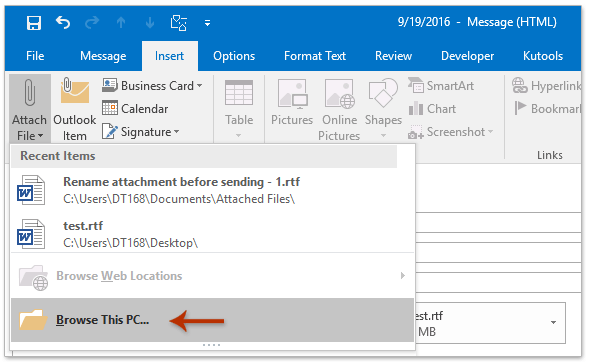
5. Τώρα βγαίνει το παράθυρο διαλόγου Εισαγωγή αρχείου. Κάντε το παρακάτω στιγμιότυπο οθόνης που εμφανίζεται:
(1) Ανοίξτε το φάκελο στον οποίο αποθηκεύσατε το νέο αντίγραφο του συγκεκριμένου συνημμένου μόλις.
(2) Κάντε κλικ για να επιλέξετε το νέο αντίγραφο του συνημμένου.
(3) Κάντε κλικ στο Κύριο θέμα κουμπί.
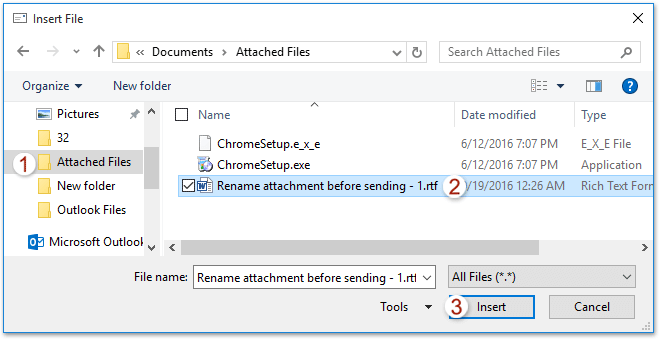
Και τώρα το νέο αντίγραφο του καθορισμένου συνημμένου έχει επισυναφθεί με νέο όνομα.
6. Συνθέστε το email και στείλτε το.
Μετονομάστε ένα συνημμένο πριν από την αποστολή στο Outlook με εκπληκτικό εργαλείο
Εάν πρέπει να μετονομάσετε ένα συνημμένο αρχείο σε ένα νέο σύνθετο email ή ένα email απάντησης / προώθησης στο Outlook, μπορείτε να εφαρμόσετε το Μετονομασία (Συνημμένο) του Kutools για το Outlook για να το κάνετε εύκολα.
Kutools για το Outlook: Ultimate Outlook toolkit με πάνω από 100 εύχρηστα εργαλεία. Δοκιμάστε το ΔΩΡΕΑΝ για 60 ημέρες, χωρίς περιορισμούς, χωρίς ανησυχίες! Διαβάστε περισσότερα ... Ξεκινήστε τη δωρεάν δοκιμή τώρα!
1. Αφού εισαγάγετε συνημμένα σε νέο email σύνθεσης ή email απάντησης / προώθησης, επιλέξτε το συνημμένο που θέλετε να μετονομάσετε και κάντε κλικ στο Kutools > Μετονομασία.
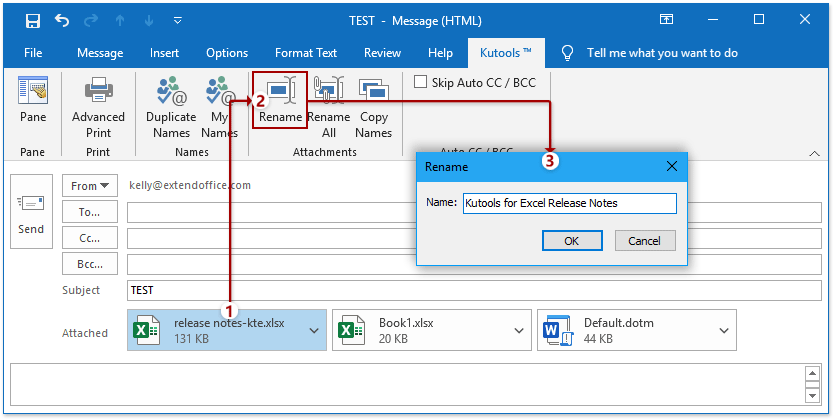
2. Στο αναδυόμενο παράθυρο μετονομασίας, πληκτρολογήστε ένα νέο όνομα και κάντε κλικ στο OK κουμπί.
Στη συνέχεια, θα δείτε το καθορισμένο συνημμένο αρχείο μετονομάζεται.
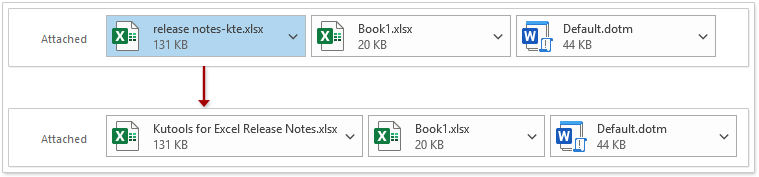
Μετονομάστε πολλά ή όλα τα συνημμένα μαζικά πριν από την αποστολή στο Outlook
Με την Kutools για το Outlook, μπορείτε επίσης να μετονομάσετε πολλά ή όλα τα συνημμένα μαζικά σε ένα νέο σύνθετο email ή να απαντήσετε / να προωθήσετε email στο Outlook.
Kutools για το Outlook: Ultimate Outlook toolkit με πάνω από 100 εύχρηστα εργαλεία. Δοκιμάστε το ΔΩΡΕΑΝ για 60 ημέρες, χωρίς περιορισμούς, χωρίς ανησυχίες! Διαβάστε περισσότερα ... Ξεκινήστε τη δωρεάν δοκιμή τώρα!
1. Σε ένα νέο παράθυρο σύνθεσης ή απάντησης / προώθησης μηνύματος email, κάντε κλικ στο Kutools > Μετονομασία όλων για να ενεργοποιήσετε τη λειτουργία.
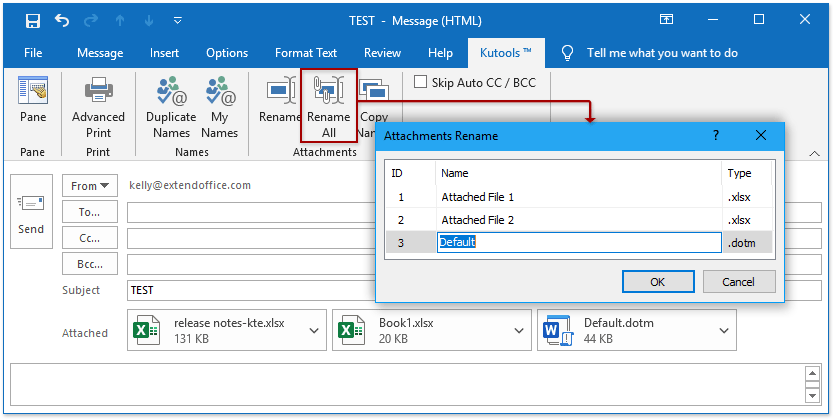
2. Στο αναδυόμενο παράθυρο διαλόγου Μετονομασία συνημμένων, κάντε διπλό κλικ σε ένα όνομα συνημμένου για να το επεξεργαστείτε και, στη συνέχεια, πληκτρολογήστε ένα νέο όνομα. Εάν είναι απαραίτητο, επαναλάβετε αυτό το βήμα για να μετονομάσετε άλλα συνημμένα.
3. Κάντε κλικ στο OK κουμπί.
Στη συνέχεια, θα δείτε τα συνημμένα να μετονομάζονται μαζικά. Δείτε το στιγμιότυπο οθόνης:
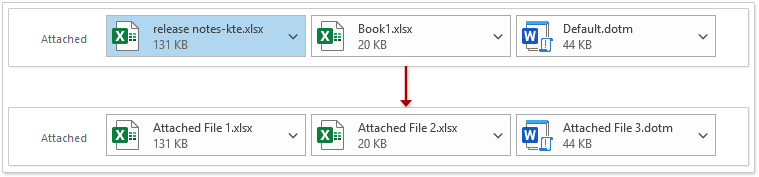
Σχετικά άρθρα:
Τα καλύτερα εργαλεία παραγωγικότητας γραφείου
Kutools για το Outlook - Πάνω από 100 ισχυρές δυνατότητες για υπερφόρτιση του Outlook σας
🤖 Βοηθός αλληλογραφίας AI: Άμεσα επαγγελματικά email με μαγεία AI -- με ένα κλικ για ιδιοφυείς απαντήσεις, τέλειος τόνος, πολυγλωσσική γνώση. Μεταμορφώστε τα email χωρίς κόπο! ...
📧 Αυτοματοποίηση ηλεκτρονικού ταχυδρομείου: Εκτός γραφείου (Διαθέσιμο για POP και IMAP) / Προγραμματισμός αποστολής email / Αυτόματο CC/BCC βάσει κανόνων κατά την αποστολή email / Αυτόματη προώθηση (Σύνθετοι κανόνες) / Αυτόματη προσθήκη χαιρετισμού / Διαχωρίστε αυτόματα τα μηνύματα ηλεκτρονικού ταχυδρομείου πολλών παραληπτών σε μεμονωμένα μηνύματα ...
📨 Διαχείριση e-mail: Εύκολη ανάκληση email / Αποκλεισμός απάτης email από υποκείμενα και άλλους / Διαγραφή διπλότυπων μηνυμάτων ηλεκτρονικού ταχυδρομείου / Προχωρημένη Αναζήτηση / Ενοποίηση φακέλων ...
📁 Συνημμένα Pro: Μαζική αποθήκευση / Αποσύνδεση παρτίδας / Συμπίεση παρτίδας / Αυτόματη αποθήκευση / Αυτόματη απόσπαση / Αυτόματη συμπίεση ...
🌟 Διασύνδεση Magic: 😊Περισσότερα όμορφα και δροσερά emojis / Ενισχύστε την παραγωγικότητά σας στο Outlook με προβολές με καρτέλες / Ελαχιστοποιήστε το Outlook αντί να κλείσετε ...
???? Με ένα κλικ Wonders: Απάντηση σε όλους με εισερχόμενα συνημμένα / Email κατά του phishing / 🕘Εμφάνιση ζώνης ώρας αποστολέα ...
👩🏼🤝👩🏻 Επαφές & Ημερολόγιο: Μαζική προσθήκη επαφών από επιλεγμένα μηνύματα ηλεκτρονικού ταχυδρομείου / Διαχωρίστε μια ομάδα επαφής σε μεμονωμένες ομάδες / Κατάργηση υπενθυμίσεων γενεθλίων ...
Διανεμήθηκαν παραπάνω από 100 Χαρακτηριστικά Περιμένετε την εξερεύνηση σας! Κάντε κλικ εδώ για να ανακαλύψετε περισσότερα.

